win11網路連線沒有WLAN選項怎麼辦
問題:Windows 11 連線不上無線網路Windows 11 使用者偶爾會遇到無法連接無線網路的問題,這讓他們無法正常上網。這個問題可能由路由器故障或停用 WiFi 服務所引起。原因:路由器故障或 WiFi 服務停用會導致 Windows 11 系統無法辨識或連接到無線網路。解決方案:本指南將一步步指導您排查和解決 Windows 11 上沒有無線網路選項的問題。 php小編西瓜將提供各種解決方案,包括檢查路由器連接、啟動 WiFi 服務和更新網路驅動程式。透過遵循這些步驟,您將能夠快速解決問題並恢復穩定的無線網路連線。
win11網路連線沒有WLAN問題解析
方法一:路由器問題
1、確認問題是否與Wi-Fi有關,可以用手機連接Wi-Fi進行檢查。
2、 如果不是Wi-Fi問題,很可能是無線網路介面損壞了,需要對路由器進行維修或更換。
方法二:關閉了wifi網路服務項目
1、 先開啟「開始」選單,並進入「設定」。
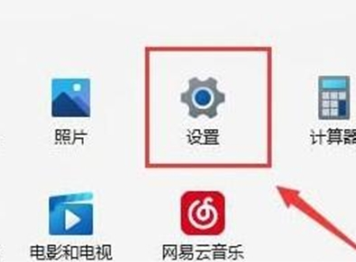
2、 選擇「疑難排解」。
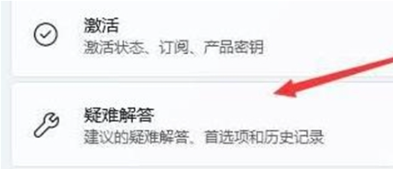
3、 在清單中選擇「其他疑難排解」。
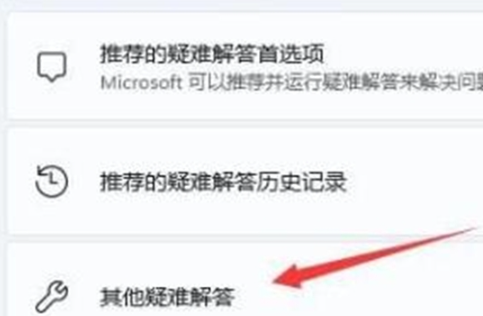
4、 點選「執行」右邊的「網路連線」即可開始診斷。
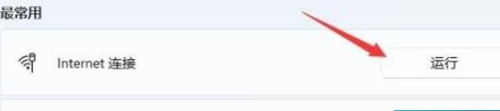
方法三:缺乏近期的網口驅動程式
1、先開啟「開始」選單,搜尋並開啟「裝置管理員」。
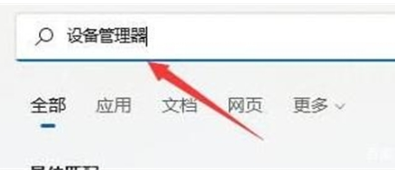
2、找到網路電源適配器下的無線網卡設備,右鍵點擊並選擇「更新驅動程式」。
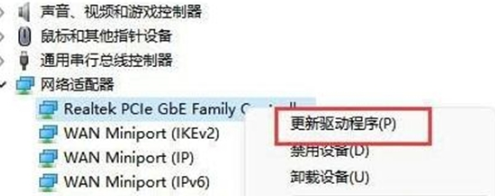
3、選擇「自動搜尋驅動程式」以便讓電腦自動搜尋並安裝必要的驅動程式。
方法四:服務設定
1、先點選「開始功能表」或「搜尋按鈕」。
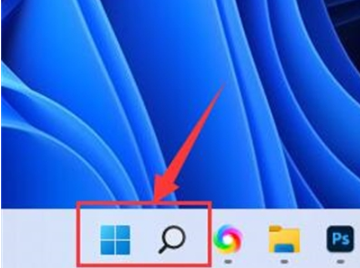
2、搜尋並開啟「服務」。

3、在服務清單中,找到「 WLANAutoConfig」服務並雙擊開啟。

4、將“啟動類型”改為“自動”,並點擊下方的“啟動”按鈕。
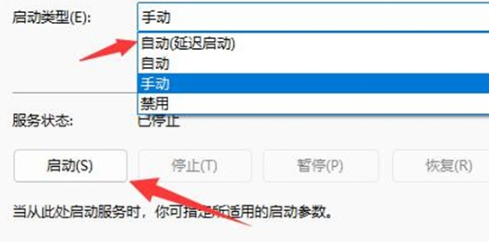
5、最後點擊「確定」儲存更改,並重新啟動計算機,這樣就應該可以看到Wi-Fi圖示了。
方法五:網路重置
1、先開啟“設定”,進入“網路和Internet”。
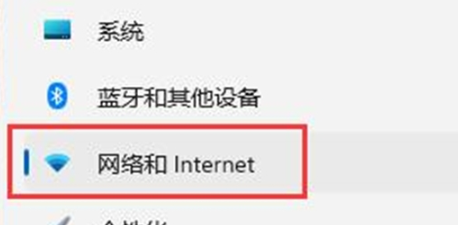
2、在其中選擇「進階網路設定」。
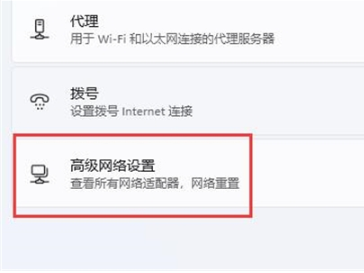
3、點選「網路重置」。
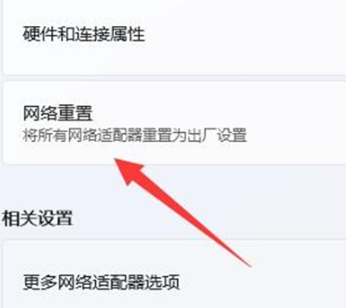
4、最後點選「立即重設」即可解決問題。 (電腦會自動重啟,記得儲存檔案)。
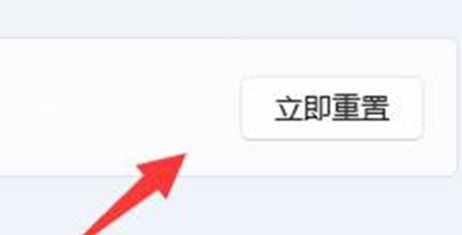
以上是win11網路連線沒有WLAN選項怎麼辦的詳細內容。更多資訊請關注PHP中文網其他相關文章!

熱AI工具

Undresser.AI Undress
人工智慧驅動的應用程序,用於創建逼真的裸體照片

AI Clothes Remover
用於從照片中去除衣服的線上人工智慧工具。

Undress AI Tool
免費脫衣圖片

Clothoff.io
AI脫衣器

Video Face Swap
使用我們完全免費的人工智慧換臉工具,輕鬆在任何影片中換臉!

熱門文章

熱工具

記事本++7.3.1
好用且免費的程式碼編輯器

SublimeText3漢化版
中文版,非常好用

禪工作室 13.0.1
強大的PHP整合開發環境

Dreamweaver CS6
視覺化網頁開發工具

SublimeText3 Mac版
神級程式碼編輯軟體(SublimeText3)
 Windows KB5054979更新信息更新內容列表
Apr 15, 2025 pm 05:36 PM
Windows KB5054979更新信息更新內容列表
Apr 15, 2025 pm 05:36 PM
KB5054979是2025年3月27日發布的Windows 11版本24H2的累積安全更新。它針對.NET框架版本3.5和4.8.1,增強了安全性和整體穩定性。值得注意的是,該更新使用System.io API在UNC共享的文件和目錄操作中解決了問題。提供了兩種安裝方法:一個通過Windows設置通過Windows Update下的更新,另一個通過Microsoft Update目錄中的手冊下載。
 Nanoleaf想要改變您的技術收費
Apr 17, 2025 am 01:03 AM
Nanoleaf想要改變您的技術收費
Apr 17, 2025 am 01:03 AM
Nanoleaf的Pegboard Desk Dock:時尚且功能型的桌子組織者 厭倦了相同的舊充電設置? NanoLeaf的新Pegboard Desk Dock提供了一種時尚且功能性的替代方案。 這款多功能桌配件擁有32個全彩RGB
 Dell UltraSharp 4K Thunderbolt Hub Monitor(U2725QE)評論:最佳的LCD顯示器I' VE測試
Apr 06, 2025 am 02:05 AM
Dell UltraSharp 4K Thunderbolt Hub Monitor(U2725QE)評論:最佳的LCD顯示器I' VE測試
Apr 06, 2025 am 02:05 AM
戴爾的Ultrasharp 4K Thunderbolt Hub Monitor(U2725QE):與OLED相匹配的LCD 多年來,我一直在垂涎的OLED監視器。 但是,戴爾(Dell)的新型UltrAslarp 4K Thunderbolt Hub Monitor(U2725QE)改變了我的想法,超出了其印象
 如何將Windows 11用作藍牙音頻接收器
Apr 15, 2025 am 03:01 AM
如何將Windows 11用作藍牙音頻接收器
Apr 15, 2025 am 03:01 AM
將Windows 11 PC變成藍牙揚聲器,並從手機中欣賞您喜歡的音樂!本指南向您展示瞭如何輕鬆將iPhone或Android設備連接到計算機進行音頻播放。 步驟1:配對藍牙設備 首先,PA
 Alienware 27 4K QD-OLED(AW2725Q)評論:像素密度的新標準
Apr 08, 2025 am 06:04 AM
Alienware 27 4K QD-OLED(AW2725Q)評論:像素密度的新標準
Apr 08, 2025 am 06:04 AM
Alienware 27 4K QD-OLED(AW2725Q):令人驚嘆的高密度顯示器 27英寸監視器的$ 899.99價格標籤似乎很陡,但是Alienware AW2725Q的出色像素密度為遊戲和每個遊戲都帶來了變革性的體驗
 華碩' Rog Zephyrus G14 OLED遊戲筆記本電腦$ 300折扣
Apr 16, 2025 am 03:01 AM
華碩' Rog Zephyrus G14 OLED遊戲筆記本電腦$ 300折扣
Apr 16, 2025 am 03:01 AM
ASUS ROG Zephyrus G14 電競筆記本電腦特惠! 現在購買ASUS ROG Zephyrus G14 電競筆記本電腦,即可享受300美元的優惠!原價1999美元,現價僅需1699美元!隨時隨地暢享沉浸式遊戲體驗,或將其作為可靠的便攜式工作站。 Best Buy目前提供這款2024款14英寸ASUS ROG Zephyrus G14電競筆記本電腦的優惠活動。其強大的配置和性能令人印象深刻。 這款ASUS ROG Zephyrus G14電競筆記本電腦在Best Buy的售價為16
 使用PBO獲得了AMD CPU和AREN' t?你錯過了
Apr 12, 2025 pm 09:02 PM
使用PBO獲得了AMD CPU和AREN' t?你錯過了
Apr 12, 2025 pm 09:02 PM
解鎖Ryzen的潛力:精確提升超速驅動(PBO)的簡單指南 超頻您的新電腦似乎令人生畏。 儘管性能提高可能會感到難以捉摸,但留下潛在的啟用甚至更具吸引力。幸運的是,AMD Ryzen Processo
 您應該使用的5個隱藏窗口功能
Apr 16, 2025 am 12:57 AM
您應該使用的5個隱藏窗口功能
Apr 16, 2025 am 12:57 AM
解鎖隱藏的Windows功能,以獲得更流暢的體驗! 發現令人驚訝的有用的Windows功能,可以顯著增強您的計算體驗。甚至經驗豐富的Windows用戶也可能在這裡找到一些新技巧。 動態鎖:自動






